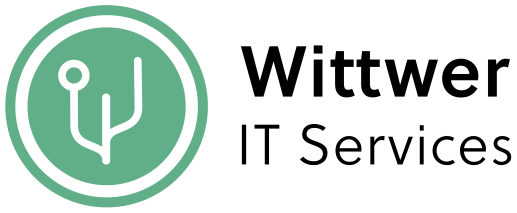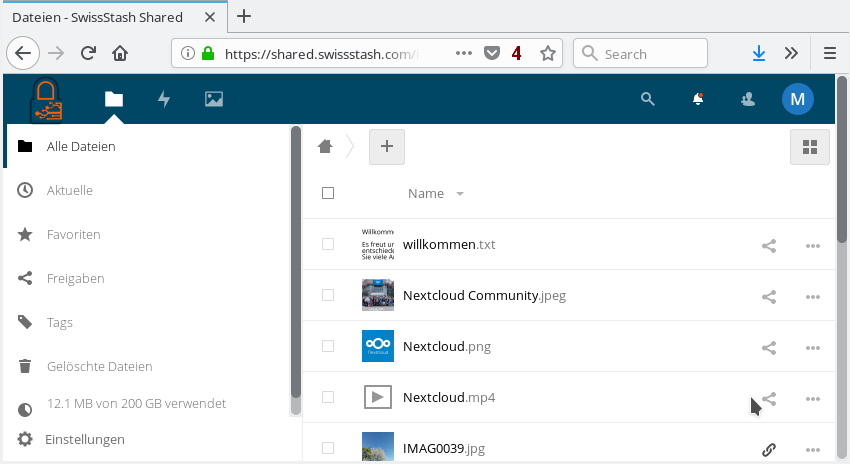Wenn Sie noch über ein Konto auf my.swissstash.com verfügen und dieses auf die neue Version von SwissStash (shared.swissstash.com oder KUNDENNAME.swissstash.com) migrieren möchten, können Sie einfach dieser Anleitung folgen.
Hierbei gibt es zwei von uns vorgeschlagene Wege, wie Sie alle Ihre Daten auf den Server kopieren können. Bei der ersten Variante, wird davon ausgegangen, dass Sie alle Ihre Daten auf Ihre Lokalen Gerät (Computer, Tablet, …) haben. Für den zweiten Weg, dürfen keine Daten zwischen Ihren Geräten und SwissStash automatisch synchronisiert werden. Fragen Sie uns, welche Variante für Sie am ehesten in Frage kommt. Kontakt
Vorbereitung der Datenübernahme
Bevor Sie Ihre Daten auf das neue SwissStash übernehmen können, benötigen Sie ein Konto. Bitte kontaktieren Sie uns kurz, um ein solches zu erhalten. Das neue Konto ist selbstverständlich in Ihrem Abo für das bestehende Konto enthalten und bringt keine extra Kosten mit sich. Sie profitieren mit dem neuen Konto ausserdem von mehr und günstigerem Cloud-Speicherplatz.
Kontaktieren können Sie uns entweder über die Mailadresse info@swissstash.com oder mittels Kontaktformular unter Kontakt.
Sobald Sie dann die neuen Zugangsdaten erhalten haben, können Sie mit Variante 1 oder Variante 2 fortfahren.
Variante 1
Die erste Variante baut darauf auf, dass all Ihre Daten einfach, von Ihrem Gerät aus, mit dem neuen SwissStash synchronisiert werden können.
Keine Angst, falls Sie ein paar Daten vergessen, vom alten SwissStash zu übernehmen, sind diese nicht verloren und können durch uns wiederhergestellt werden
Um nun also Ihre Daten zu übernehmen, gehen Sie wie folgt vor:
- Deaktivieren Sie die Synchronisation mit dem alten SwissStash. Hierzu können Sie den alten Sync-Client einfach deinstallieren. Hier die Anleitung für Windows 10:
- Auf das Starmenü klicken und „Workspaces“ eintippen
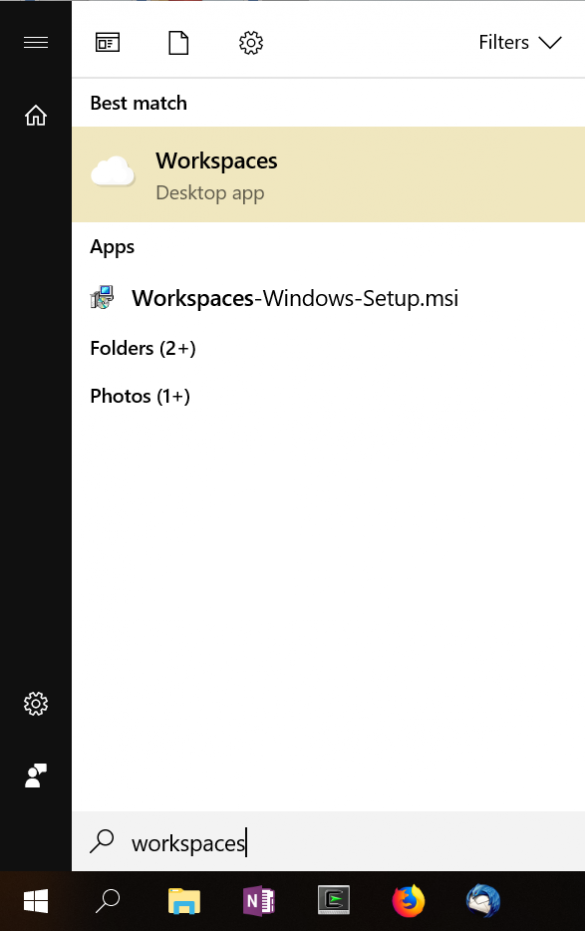
- Mit einem Rechtsklick auf „Workspaces“ (oben beige markiert) öffnet sich ein Menü, in welchem Sie „Deinstallieren“ oder „Uninstall“ anklicken müssen.
- Im nun neu geöffneten Fenster, finden Sie (vermutlich weit unten) einen Eintrag „Workspaces“, auf welchem Sie einen Doppelklick ausführen müssen.
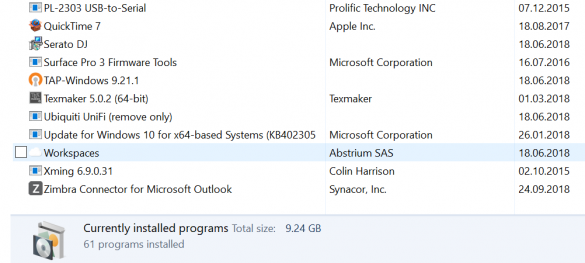
- Nun öffnet sich ein neues Fenster, in welchem Sie eigentlich jeweils nur „Yes“ oder „OK“ klicken müssen.
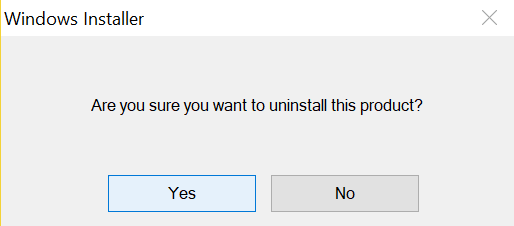
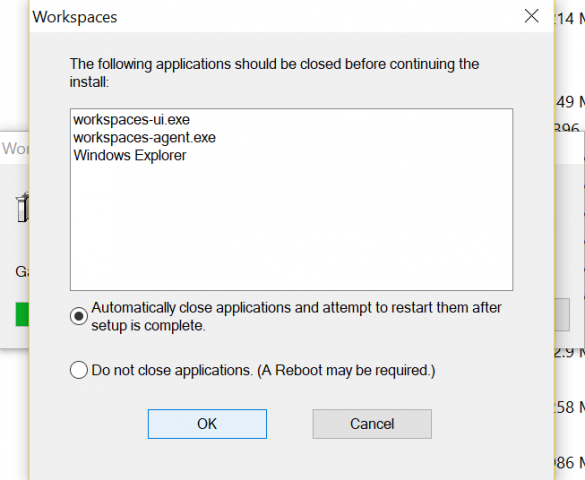
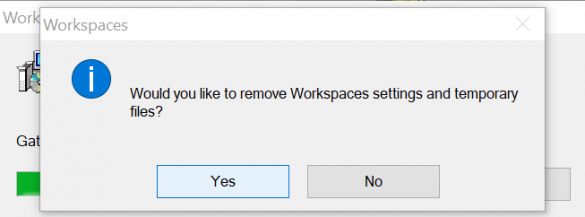
- Nun ist der alte Sync-Client deinstalliert.
- Auf das Starmenü klicken und „Workspaces“ eintippen
- Nach dem Entfernen des alten Clients, können Sie den neuen Sync-Client installieren. Eine Anleitung, wie dies funktioniert, finden Sie für Windows 10 unter Sync-Client Einrichten – Windows 10.
- Sobald Sie den neuen Client eingerichtet und die zu synchronisierenden Ordner gewählt haben, werden alle Ihre bestehenden Daten auf das neue SwissStash hochgeladen.
Variante 2
Diese Variante empfiehlt sich nur, wenn Sie keine Synchronisation Ihrer Daten (mit dem alten Sync-Client) eingerichtet haben oder zukünftig keine automatische Synchronisation mehr wünschen. In diesem Fall können Sie den alten SyncClient, wie unter Variante 1 beschrieben, deinstallieren.
Die Variante 2 ist für Sie als Benutzer um einiges einfacher, da wir all Ihre Daten vom alten ins neue SwissStash kopieren und für Sie kein zusätzlicher Aufwand entsteht. Wir werden in diesem Zuge auch gleich Ihr Konto vom alten SwissStash löschen.